Grass Valley EDIUS v.5.0 Benutzerhandbuch
Seite 440
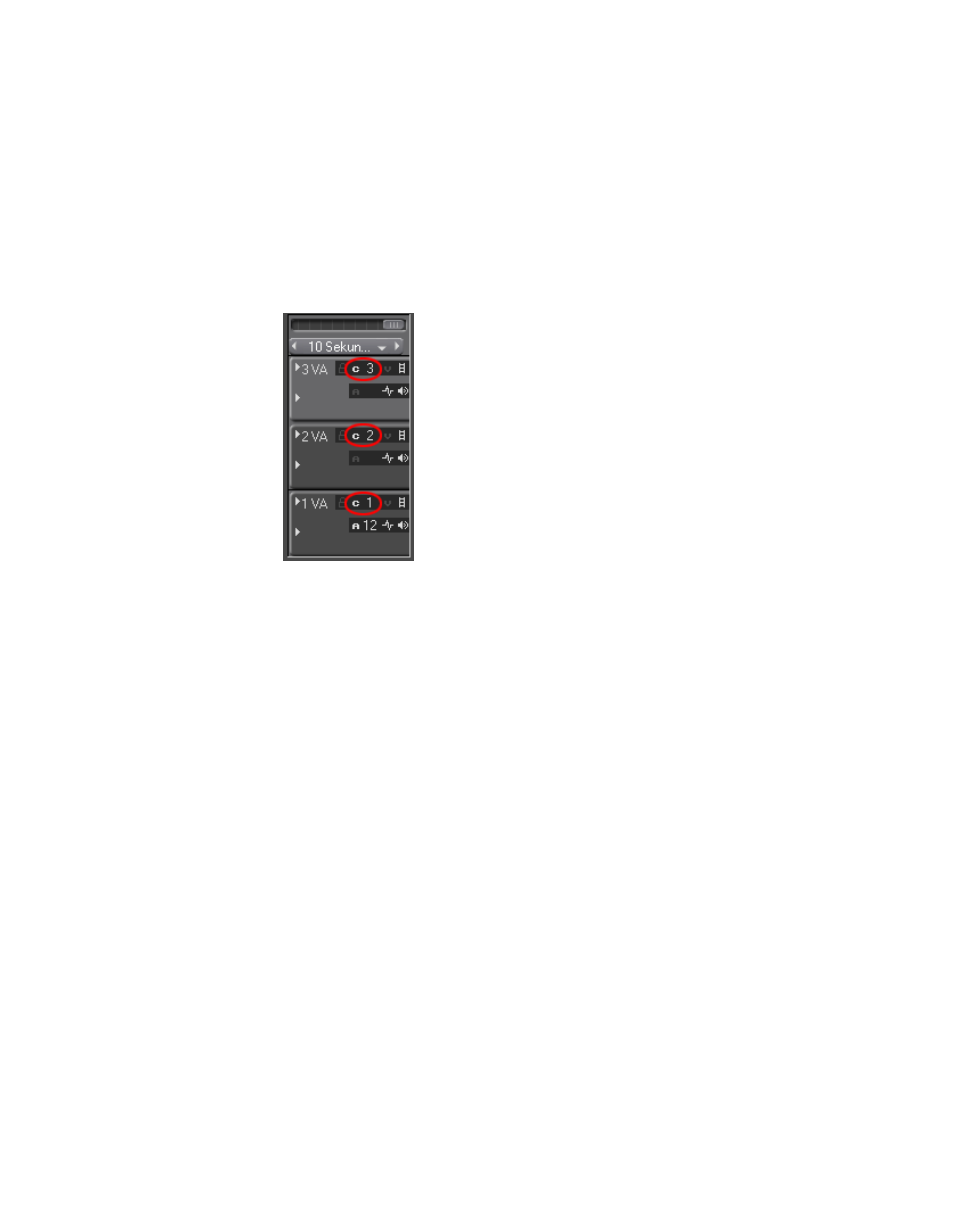
440
EDIUS — Referenzhandbuch
Abschnitt 5 — Arbeiten mit der Timeline
•
Drücken Sie auf der Tastatur die Taste [F8].
•
Wenn die Schaltfläche
Multikamera
der Timeline hinzugefügt wurde
(weitere Informationen finden Sie in
Einstellungen für Schaltflächen auf
), klicken Sie auf die Schaltfläche
Multikamera
.
Das Vorschaufenster wechselt zum Multikamera-Modus und die Anzeige
„Kamerazuordnung“ wird im Spurfenster angezeigt (siehe
Abbildung 480 Kamerazuordnung im Timeline-Spurfenster
Führen Sie einen der folgenden Schritte aus, um vom Multikamera-Modus
wieder in den normalen Modus zu wechseln:
•
Wählen Sie in der Menüleiste des Vorschaufensters die Optionsfolge
„Modus“>“Normal“ oder „Modus“>“Multikamera“ aus.
•
Drücken Sie auf der Tastatur die Taste [
F8
] (Wechsel zum Multikamera-
Modus)
•
Drücken Sie die Taste [
F5
] (Wechsel zum normalen Modus).
Hinweis: Die Clip- und Spurfunktionen sind im Multikamera- und im normalen
Modus identisch, jedoch sind die Tastaturkürzel unterschiedlich.
Definieren der Multikamera-Synchronisierungspunkte zum Platzieren
von Clips
Der ausgewählte Synchronisierungspunkt legt fest, wie Clips bei
aktiviertem Multikamera-Modus in der Timeline platziert werden.
Führen Sie folgende Schritte aus, um den Multikamera-
Synronisierungspunkt zu definieren und Clips zu platzieren:
1.
Wählen Sie in der Menüleiste des Vorschaufensters die Optionsfolge
„Modus“>“Synchronisierungspunkt“>{gewünschter
Synchronisierungspunkt} aus. Die im Menü in
Auswahl des Synchronisierungspunkts wird unten beschrieben.